1.Minecraft Neden Kasar ?
Minecraft java motoruyla yazılmış bir SandBox (Kum havuzu) ve amacı belli olmayan bir oyundur. Zaten neden kastığının sebeplerinden birini bu cümlede anlayabilirsiniz. Minecraft bir FrostBite 2 motoru ile değilde maalesef java ile yazılmış oyundur. Eğer frostbite tarzı motorlarla yapılmış olsaydı daha fevkalade bir performans almamız mümkündü. 2.sebebi ise tamamen işlemci üzerine yük bindirmesidir. Ram olayı hikaye java zaten sizin 1gb ramınızı hazır olarak minecrafta aktarıyor ki bunu f3 e bastığınızda görebilirsiniz ve minecraft sadece 300 - 500 mb lık kısmını kullanır. (Minecraftınızın modsuz olduğunu ve singleplayer oynadığınızı varsayıyorum)
2.Kasmasını engellemek için neler yapmalıyız ?
Bir oyunun kasmasını engellemek için yeni sistem toplanır genellikle. Fakat biz 1 kuruş bile harcamadan elimizdeki olanaklarla performans artışı sağlayabiliriz. Neymiş bu olanaklar görelim.
1. Alternatif Programlar kullanmak
2. Bilgisayar Bakımı yapmak
3. Virüsleri ve çerezleri temizlemek
4. Ekran kartı güncellemek
5. OverClock yapmak (Bu en etkili olan fakat bi yandan da en tehlikeli olan çözüm)
6. Ufak işlemler ve gereksiz programları kapatmak.
7.Sanal ram arttırmak (Ram yükünü HDD ye aktarmak)
8.Java performansı arttırmak.
3. Bunlar ne ve nasıl yapacağım
3.1: Alternatif programları kullanmak:
Game Booster:

Bu program sizin bilmediğiniz veya kapatmaktan endişelendiğiniz gereksiz programları ve hizmetleri kapatarak bilgisayarınızda az da olsa performans arttışı sağlayabilirsiniz (BU PROBLEM RAMDAKİ YETERSİZLİK PROBLEMİNİ BİRAZ ÇÖZER SHADERINIZI HIZLANDIRMAZ veya GPU nuzu)
http://www.tamindir.com/game-booster/
2.Bilgisayar bakımı yapmak
Bilgisayarınız gün geçtikçe yaşlanıyor fakat sizin bunu durdurmanız gerekiyor. Bazı alternatif programlarla bilgisayarınızın bakımını en iyi şekilde yapabilirsiniz.
Bu programlara en iyi örneklerden birisi Advanced System Care'dir

Bu program size hızır gibi yetişir. Hayatımda görebildiğim top 10 programların içine girebilen Advanced system care müthiş dizaynı ve kolay kullanımı ile GameBooster tarzı programları aratmayacak fonksiyona sahip. Kayıt defterlerini onarmaktan tutun pc nizi Turbo Boost yardımıyla bazı özellikleri kapatarak inanılmaz bir performans arttırımı yaşayacağınız Advanced system care sizin aklınızdaki bütün sorunlardan kurtarıyor.
http://www.iobit.com/advancedsystemcareper.php
3. Virüsleri ve çerezleri temizlemek
İnternette hemen hemen her yerde o gelen lanet olası Pop-Ad yüzünden bilgisayarınıza giren milyonlarca gereksiz zararlı yazılım veya başka bişi cahil kullanıcıları mahvediyor.
Eset Nod-32 antivirüs.
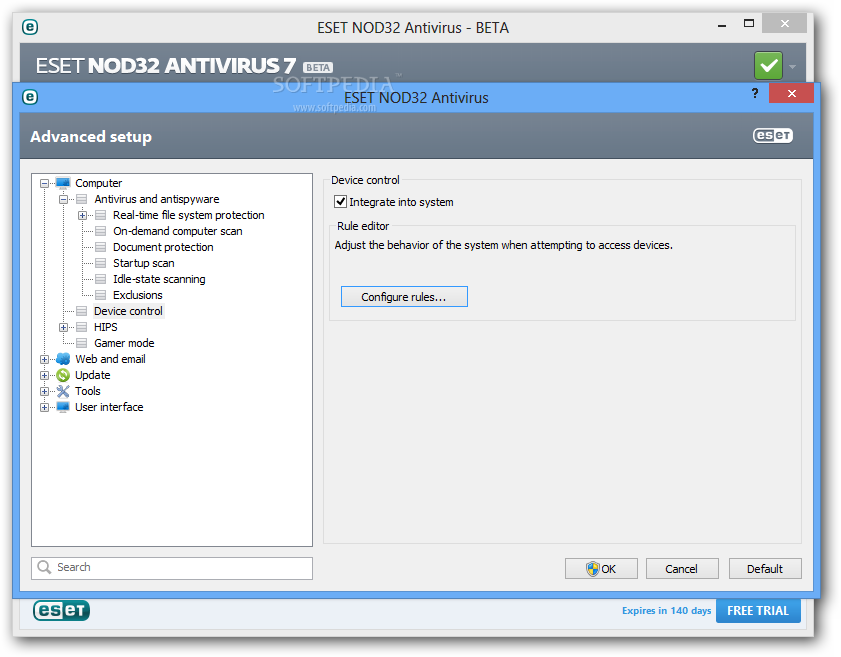
Gerek kolay kullanımı ve gerek her an güncel oluşu ile bütün virüslerin korkulu rüyası eset nod32 antivirüs.
Kolay kullanımı sayesinde bir tık ile bütün korumaları açar ve kapatırsınız. Sizi virüslerden en iyi şekilde korur ve bilgisayarınız her boş olduğu an tarama yapar!
http://www.eset.com/tr/home/products/antivirus/
Çerezler

Gerek o küçük ve harika bir şekilde işe yarayan çok kolay arayüzü ile bir tık ve bir onay bütün geçmişi ve çerezleri bilgisayarınızdan rahatça kaldırarak gözle görülür bir performans artışı sağlayan bir programdır
https://www.piriform.com/ccleaner
4. Ekran kartı güncellemek
Bilgisayarlarımızda kullandığımız donanımların işletim sistemleri tarafından tanınması ve sorunsuz şekilde çalışabilmesi için gerekli olan sürücüler (driver) zaman zaman üretici firmalar tarafından güncellenir. Güncel sürücüler yeni özellikler getirebilir, uyumluluğu ve stabiliteyi artırabilir, kullanım deneyimini zenginleştirebilir. En iyi işe yarayan çözümlerden birisidir.
ATİ (AMD) kartlar için güncelleme:
http://support.amd.com/en-us/download
Nvidia kartlar için güncelleme:
http://www.nvidia.com/Download/index.aspx?lang=en-us
NOT: EKRAN KARTINIZIN DRİVERİNİ GÜNCELLEMEDEN ÖNCE DENETİM MASASI PROGRAM EKLE KALDIRDAN ESKİ DRİVERINIZI KALDIRMANIZ GEREKİR.
NOT: eğer doğru driverı bulamadıysanız bana ekran kartınızı ve işletim sisteminizi söylerseniz size gerekli driver dosyasını verebilirim.
NOT : BU ÇÖZÜM SİZE HEM DÜZ MİNECRAFT OYNARKEN PERFORMANS ARTIŞI HEM DE SHADER KULLANIRKEN PERFORMANS ARTIŞI SAĞLAYACAKTIR. %100 ARTTIRICAK DİYE BİR OLAY YOKTUR.
5. OverClock yapmak
.NOT:BU YAPILAN İŞLEM EN TEHLİKELİ İŞLEMLERDEN BİRİDİR PATLAYAN VEYA YANAN İŞLEMCİDEN BOZULAN BİLGİSAYARLARDAN KESİNLİKLE KONU SAHİBİ (BEN) SORUMLU DEĞİLDİR.
Minecraftta (shadersız) iyi bir performans alabilmek için işlemcinize OverClock yapmanız önerilir. Ekran kartı shadersız bir oyunda her zaman 2.plandadır.
İşlemciye overclock yapmak:
BU YAPILAN İŞLEM EN TEHLİKELİ İŞLEMLERDEN BİRİDİR PATLAYAN VEYA YANAN İŞLEMCİDEN BOZULAN BİLGİSAYARLARDAN KESİNLİKLE KONU SAHİBİ (BEN) SORUMLU DEĞİLDİR.
OC ve denemeler sonucunda sisteminize gelebilecek hasar ile ilgili sorumluluk size aittir... bunu bir daha söylüyorum bakın. Çok tehlikeli bir işlemdir.
Başlamadan önce ekran kartınızın güzel bir soğutması olup olmadığını kontrol edin, bu yazıyı sadece yol göstermek için yazıyorum, eğer ekran kartınız zarar görürse hiçbir şekilde sorumluluk kabul etmem.
Gerekli olan progRamlar:
-GPU-Z
-RivaTurner
RivaTurner açıldıktan sonra kırmızı ile işaretlediğim yerlere tıklayalım
http://store.****************/f9/ca/19/F9CA1916C2BF71489F9445B2DA7453A4.jpg
Düğmeler üst üste geldiği için kırmızı çizgiler pek güzel olmadı http://img.****************/image/s1.gif
İşte en sonunda ekran kartımıza OC yapacağımız ekran. Ayrıca en çok dikkat etmemiz gereken ekran. Eğer OC değerini fazla abartırsanız ekran kartınıza hasar verebilirsiniz. Neyseki RivaTurner ekran kartımızın yaklaşık sınırını mavi ile belirtiyor. Mavi bölümü geçmedikçe sorun yaşamayız.
http://store.****************/f2/e3/40/F2E340C65239CA6C288B5DF442A9DED3.jpg
Eğer değişikliklerin bilgisayarı yeniden başlattıktan sonra gitmesini istemiyorsanız turuncu ile işaretlediğim bölüme tik atın. Artık Uygula düğmesine basıp ve OC'li ekran kartımızın tadını çıkaralım http://img.****************/image/s1.gif Son olarak OC'mizin doğruluğunu kontrol edelim.
http://store.****************/a3/bd/be/A3BDBE2B41C87AFA89132DD4B1727481.jpg
ALINTIDIR!!!!
İşlemciye OverClock
İşlemciye overclock biraz profesyonellik istediğinden size kolay yolunu anlatacağım.
NOT:BU YAPILAN İŞLEM EN TEHLİKELİ İŞLEMLERDEN BİRİDİR PATLAYAN VEYA YANAN İŞLEMCİDEN BOZULAN BİLGİSAYARLARDAN KESİNLİKLE KONU SAHİBİ (BEN) SORUMLU DEĞİLDİR
öncelikle bios menüsüne giriyoruz.
Ha sorarsanız bios a nasıl girilir diye pc açılırken delete tuşuna basarak girebirlsnz.
Başlayalım
Menüye girdik...
Taman şimdi Bir sağ yaparak Advanced seklemesine giriyoruz

Even Şimdi giridk, karşımızda

JumperFree Configuration Buraya giriyoruz Sonra
Karşımıza AI overclock Tuner yazısını standard dan Manual alıyoruz

Daha Sonra Cpu Frequency seklemesine giriyoruz.Orada eğer overclock yapılmamıssa 100 dür.klavyenin ''+''
Tuşuyla 100 de bulunana seçeneğini kendi isteğinize göre artırın eğer işlemci soğutucusuna iyi se bunu 120 - 130 yapabilrsnz ben 118 yaptım daha fazla artırnca oto reset atıyor kendine pc

Durum bu sonra kayıt edip çıkıyoruz.
ALINTIDIR!!!!!
6.Ufak işlemler ve gereksiz programları kapatmak.
Öncelikle ctrl+alt+delete yaparak görev yöneticisini açalım
İşlemler bölümünden minecraft açıkken javayı buluyoruz ve sağ tık ile

http://i.hizliresim.com/lB0pjr.jpg
resiminin adresi.
7. Sanal Ram arttırmak.
- Bilgisayarinizin Ozelliklerine Girin...
- Yukarıdaki Menulerden " Gelişmiş " Menusune Tıklayın...
- " Performans " Adlı Menunun " Ayarlar " Kısmına Gelin...
- Daha Sonra Tekrar Çıkan Pencereden " Gelişmiş " Menusune Gelin...
- " Sanal Bellek " Bolumunden " Değiştir " Yazısına Tıklayın..
- Daha Sonra Çıkan Pencereden " Sürücüler " Kısmından " Hangi Bolumden Raminize Vermek Istiyorsanız Seçin ( C: , D: E: ) Gibi...
- Sürücüyü Seçtikten Sonra " Özel Boyut " Seçeneğini Seçip
- Başlangıç Boyutu Orneğin ( 1024 )
- En Büyük Boyutu Orneğin ( 2048 )
Yaparsanız Raminiz 1,5 Gb Artmıs Olur...
8. Java performansını arttırmakç







ALINTIDIR!!!!
Minecraft java motoruyla yazılmış bir SandBox (Kum havuzu) ve amacı belli olmayan bir oyundur. Zaten neden kastığının sebeplerinden birini bu cümlede anlayabilirsiniz. Minecraft bir FrostBite 2 motoru ile değilde maalesef java ile yazılmış oyundur. Eğer frostbite tarzı motorlarla yapılmış olsaydı daha fevkalade bir performans almamız mümkündü. 2.sebebi ise tamamen işlemci üzerine yük bindirmesidir. Ram olayı hikaye java zaten sizin 1gb ramınızı hazır olarak minecrafta aktarıyor ki bunu f3 e bastığınızda görebilirsiniz ve minecraft sadece 300 - 500 mb lık kısmını kullanır. (Minecraftınızın modsuz olduğunu ve singleplayer oynadığınızı varsayıyorum)
2.Kasmasını engellemek için neler yapmalıyız ?
Bir oyunun kasmasını engellemek için yeni sistem toplanır genellikle. Fakat biz 1 kuruş bile harcamadan elimizdeki olanaklarla performans artışı sağlayabiliriz. Neymiş bu olanaklar görelim.
1. Alternatif Programlar kullanmak
2. Bilgisayar Bakımı yapmak
3. Virüsleri ve çerezleri temizlemek
4. Ekran kartı güncellemek
5. OverClock yapmak (Bu en etkili olan fakat bi yandan da en tehlikeli olan çözüm)
6. Ufak işlemler ve gereksiz programları kapatmak.
7.Sanal ram arttırmak (Ram yükünü HDD ye aktarmak)
8.Java performansı arttırmak.
3. Bunlar ne ve nasıl yapacağım
3.1: Alternatif programları kullanmak:
Game Booster:

Bu program sizin bilmediğiniz veya kapatmaktan endişelendiğiniz gereksiz programları ve hizmetleri kapatarak bilgisayarınızda az da olsa performans arttışı sağlayabilirsiniz (BU PROBLEM RAMDAKİ YETERSİZLİK PROBLEMİNİ BİRAZ ÇÖZER SHADERINIZI HIZLANDIRMAZ veya GPU nuzu)
http://www.tamindir.com/game-booster/
2.Bilgisayar bakımı yapmak
Bilgisayarınız gün geçtikçe yaşlanıyor fakat sizin bunu durdurmanız gerekiyor. Bazı alternatif programlarla bilgisayarınızın bakımını en iyi şekilde yapabilirsiniz.
Bu programlara en iyi örneklerden birisi Advanced System Care'dir

Bu program size hızır gibi yetişir. Hayatımda görebildiğim top 10 programların içine girebilen Advanced system care müthiş dizaynı ve kolay kullanımı ile GameBooster tarzı programları aratmayacak fonksiyona sahip. Kayıt defterlerini onarmaktan tutun pc nizi Turbo Boost yardımıyla bazı özellikleri kapatarak inanılmaz bir performans arttırımı yaşayacağınız Advanced system care sizin aklınızdaki bütün sorunlardan kurtarıyor.
http://www.iobit.com/advancedsystemcareper.php
3. Virüsleri ve çerezleri temizlemek
İnternette hemen hemen her yerde o gelen lanet olası Pop-Ad yüzünden bilgisayarınıza giren milyonlarca gereksiz zararlı yazılım veya başka bişi cahil kullanıcıları mahvediyor.
Eset Nod-32 antivirüs.
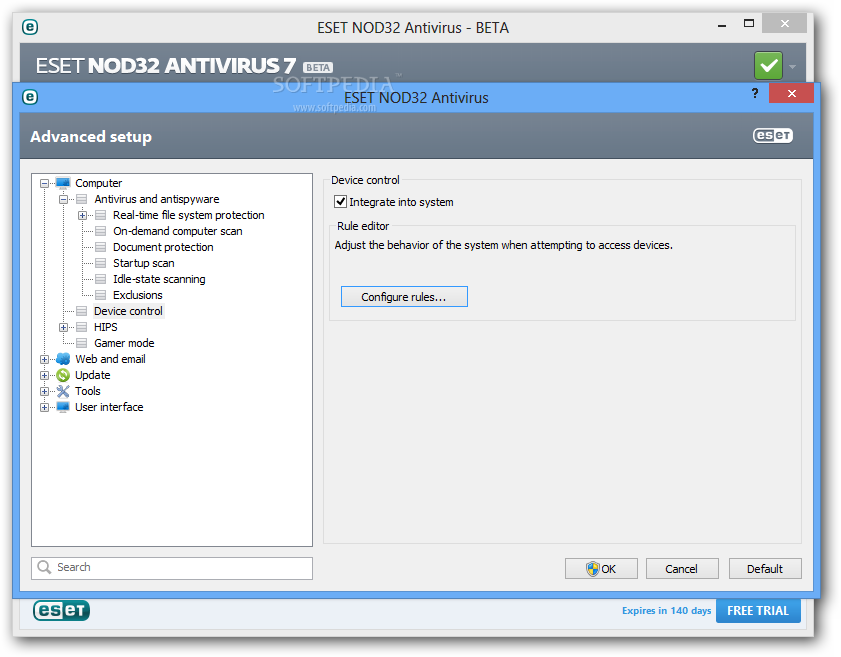
Gerek kolay kullanımı ve gerek her an güncel oluşu ile bütün virüslerin korkulu rüyası eset nod32 antivirüs.
Kolay kullanımı sayesinde bir tık ile bütün korumaları açar ve kapatırsınız. Sizi virüslerden en iyi şekilde korur ve bilgisayarınız her boş olduğu an tarama yapar!
http://www.eset.com/tr/home/products/antivirus/
Çerezler

Gerek o küçük ve harika bir şekilde işe yarayan çok kolay arayüzü ile bir tık ve bir onay bütün geçmişi ve çerezleri bilgisayarınızdan rahatça kaldırarak gözle görülür bir performans artışı sağlayan bir programdır
https://www.piriform.com/ccleaner
4. Ekran kartı güncellemek
Bilgisayarlarımızda kullandığımız donanımların işletim sistemleri tarafından tanınması ve sorunsuz şekilde çalışabilmesi için gerekli olan sürücüler (driver) zaman zaman üretici firmalar tarafından güncellenir. Güncel sürücüler yeni özellikler getirebilir, uyumluluğu ve stabiliteyi artırabilir, kullanım deneyimini zenginleştirebilir. En iyi işe yarayan çözümlerden birisidir.
ATİ (AMD) kartlar için güncelleme:
http://support.amd.com/en-us/download
Nvidia kartlar için güncelleme:
http://www.nvidia.com/Download/index.aspx?lang=en-us
NOT: EKRAN KARTINIZIN DRİVERİNİ GÜNCELLEMEDEN ÖNCE DENETİM MASASI PROGRAM EKLE KALDIRDAN ESKİ DRİVERINIZI KALDIRMANIZ GEREKİR.
NOT: eğer doğru driverı bulamadıysanız bana ekran kartınızı ve işletim sisteminizi söylerseniz size gerekli driver dosyasını verebilirim.
NOT : BU ÇÖZÜM SİZE HEM DÜZ MİNECRAFT OYNARKEN PERFORMANS ARTIŞI HEM DE SHADER KULLANIRKEN PERFORMANS ARTIŞI SAĞLAYACAKTIR. %100 ARTTIRICAK DİYE BİR OLAY YOKTUR.
5. OverClock yapmak
.NOT:BU YAPILAN İŞLEM EN TEHLİKELİ İŞLEMLERDEN BİRİDİR PATLAYAN VEYA YANAN İŞLEMCİDEN BOZULAN BİLGİSAYARLARDAN KESİNLİKLE KONU SAHİBİ (BEN) SORUMLU DEĞİLDİR.
Minecraftta (shadersız) iyi bir performans alabilmek için işlemcinize OverClock yapmanız önerilir. Ekran kartı shadersız bir oyunda her zaman 2.plandadır.
İşlemciye overclock yapmak:
BU YAPILAN İŞLEM EN TEHLİKELİ İŞLEMLERDEN BİRİDİR PATLAYAN VEYA YANAN İŞLEMCİDEN BOZULAN BİLGİSAYARLARDAN KESİNLİKLE KONU SAHİBİ (BEN) SORUMLU DEĞİLDİR.
OC ve denemeler sonucunda sisteminize gelebilecek hasar ile ilgili sorumluluk size aittir... bunu bir daha söylüyorum bakın. Çok tehlikeli bir işlemdir.
O/C'a başlamadan evvel sıcaklıkları gösteren, CPU ve Ram hızını gösteren programlar edinin ve kurun
- EVEREST Ultimate Edition 4.50.1330 (7,92 mb-Trial) = Tüm bilgisayar verisini , yapılan o/c hızını, sıcaklıkları ve birçok veriyi gösterir
- CPU-Z v1.45 (Free) = Anakart, Cpu, Ram bilgilerini gösterir ( DDR2 ramlerin MHz sinin yarısı görünür, 800MHz ram burada 400MHz olarak görünür)
- Core Temp (Free) = Cpu, frekans ve sıcaklık bilgilerini gösterir
- Orthos (Free) = Sisteminizi %100 yük ile çalıştırır bu çalışırken Everest veya Core Temp programı açık olmalı oradan sıcaklıkların artışını görebilirsiniz
- 3D mark 2006 (580 Mb-Trial) = Sistem kararlılığınızı gösterir genelde ekran kartı testleri için kullanılır, ama her o/c den sonra bunu çalıştırmakta fayda var testi bitiremesse zaten sisteminiz stabil değildir
- Super PI 1.1 (72 kb-Free) = Sistem hızını gösterir, diğer insanlarla karşılaştırma yapmak için program içinden 1M seçilir ve testi bitirme sürelerine bakılır
- ve bunlar gibi programlar
Başlamadan önce ekran kartınızın güzel bir soğutması olup olmadığını kontrol edin, bu yazıyı sadece yol göstermek için yazıyorum, eğer ekran kartınız zarar görürse hiçbir şekilde sorumluluk kabul etmem.
Gerekli olan progRamlar:
-GPU-Z
-RivaTurner
RivaTurner açıldıktan sonra kırmızı ile işaretlediğim yerlere tıklayalım
http://store.****************/f9/ca/19/F9CA1916C2BF71489F9445B2DA7453A4.jpg
Düğmeler üst üste geldiği için kırmızı çizgiler pek güzel olmadı http://img.****************/image/s1.gif
İşte en sonunda ekran kartımıza OC yapacağımız ekran. Ayrıca en çok dikkat etmemiz gereken ekran. Eğer OC değerini fazla abartırsanız ekran kartınıza hasar verebilirsiniz. Neyseki RivaTurner ekran kartımızın yaklaşık sınırını mavi ile belirtiyor. Mavi bölümü geçmedikçe sorun yaşamayız.
http://store.****************/f2/e3/40/F2E340C65239CA6C288B5DF442A9DED3.jpg
Eğer değişikliklerin bilgisayarı yeniden başlattıktan sonra gitmesini istemiyorsanız turuncu ile işaretlediğim bölüme tik atın. Artık Uygula düğmesine basıp ve OC'li ekran kartımızın tadını çıkaralım http://img.****************/image/s1.gif Son olarak OC'mizin doğruluğunu kontrol edelim.
http://store.****************/a3/bd/be/A3BDBE2B41C87AFA89132DD4B1727481.jpg
ALINTIDIR!!!!
İşlemciye OverClock
İşlemciye overclock biraz profesyonellik istediğinden size kolay yolunu anlatacağım.
NOT:BU YAPILAN İŞLEM EN TEHLİKELİ İŞLEMLERDEN BİRİDİR PATLAYAN VEYA YANAN İŞLEMCİDEN BOZULAN BİLGİSAYARLARDAN KESİNLİKLE KONU SAHİBİ (BEN) SORUMLU DEĞİLDİR
öncelikle bios menüsüne giriyoruz.
Ha sorarsanız bios a nasıl girilir diye pc açılırken delete tuşuna basarak girebirlsnz.
Başlayalım
Menüye girdik...
Taman şimdi Bir sağ yaparak Advanced seklemesine giriyoruz

Even Şimdi giridk, karşımızda

JumperFree Configuration Buraya giriyoruz Sonra
Karşımıza AI overclock Tuner yazısını standard dan Manual alıyoruz

Daha Sonra Cpu Frequency seklemesine giriyoruz.Orada eğer overclock yapılmamıssa 100 dür.klavyenin ''+''
Tuşuyla 100 de bulunana seçeneğini kendi isteğinize göre artırın eğer işlemci soğutucusuna iyi se bunu 120 - 130 yapabilrsnz ben 118 yaptım daha fazla artırnca oto reset atıyor kendine pc

Durum bu sonra kayıt edip çıkıyoruz.
ALINTIDIR!!!!!
6.Ufak işlemler ve gereksiz programları kapatmak.
Öncelikle ctrl+alt+delete yaparak görev yöneticisini açalım
İşlemler bölümünden minecraft açıkken javayı buluyoruz ve sağ tık ile

http://i.hizliresim.com/lB0pjr.jpg
resiminin adresi.
7. Sanal Ram arttırmak.
- Bilgisayarinizin Ozelliklerine Girin...
- Yukarıdaki Menulerden " Gelişmiş " Menusune Tıklayın...
- " Performans " Adlı Menunun " Ayarlar " Kısmına Gelin...
- Daha Sonra Tekrar Çıkan Pencereden " Gelişmiş " Menusune Gelin...
- " Sanal Bellek " Bolumunden " Değiştir " Yazısına Tıklayın..
- Daha Sonra Çıkan Pencereden " Sürücüler " Kısmından " Hangi Bolumden Raminize Vermek Istiyorsanız Seçin ( C: , D: E: ) Gibi...
- Sürücüyü Seçtikten Sonra " Özel Boyut " Seçeneğini Seçip
- Başlangıç Boyutu Orneğin ( 1024 )
- En Büyük Boyutu Orneğin ( 2048 )
Yaparsanız Raminiz 1,5 Gb Artmıs Olur...
8. Java performansını arttırmakç







ALINTIDIR!!!!
Son düzenleme:
